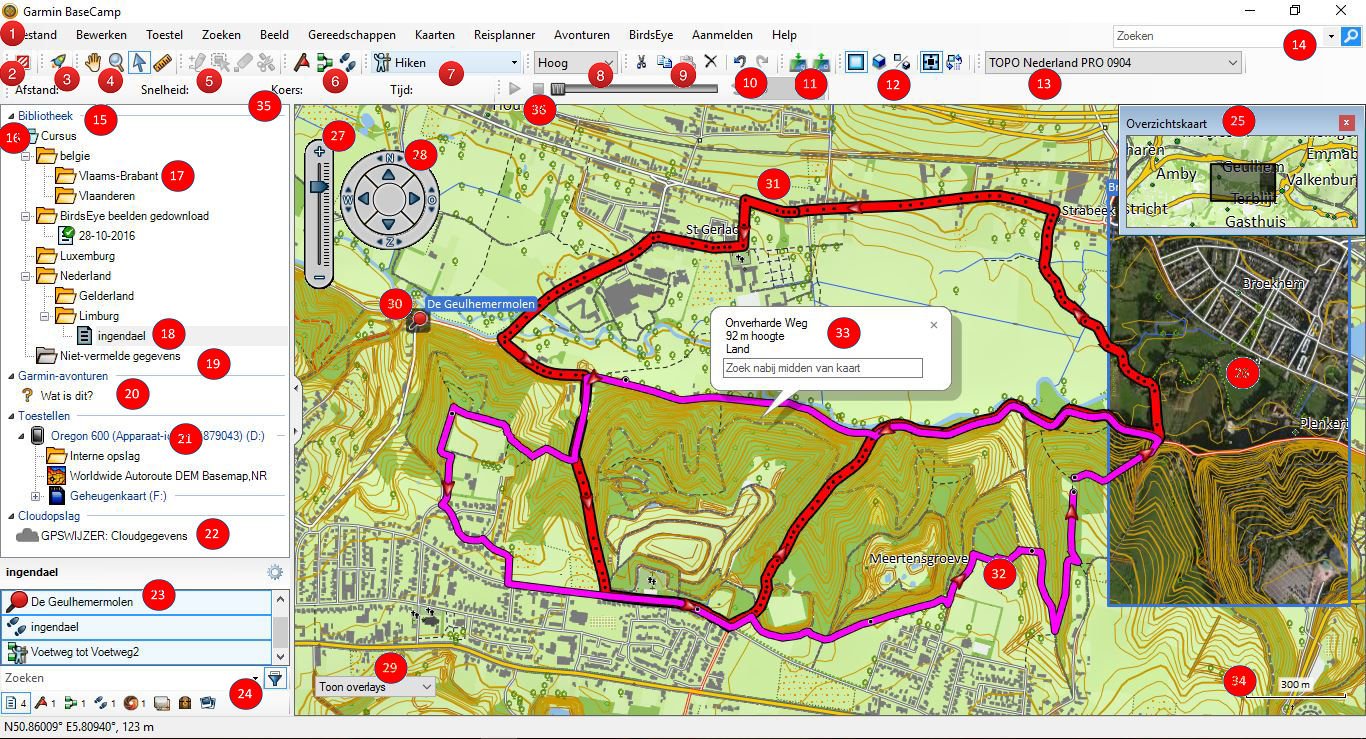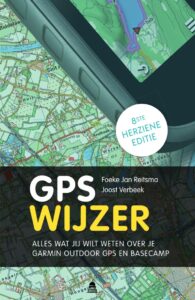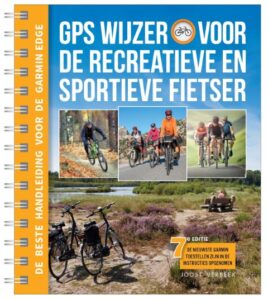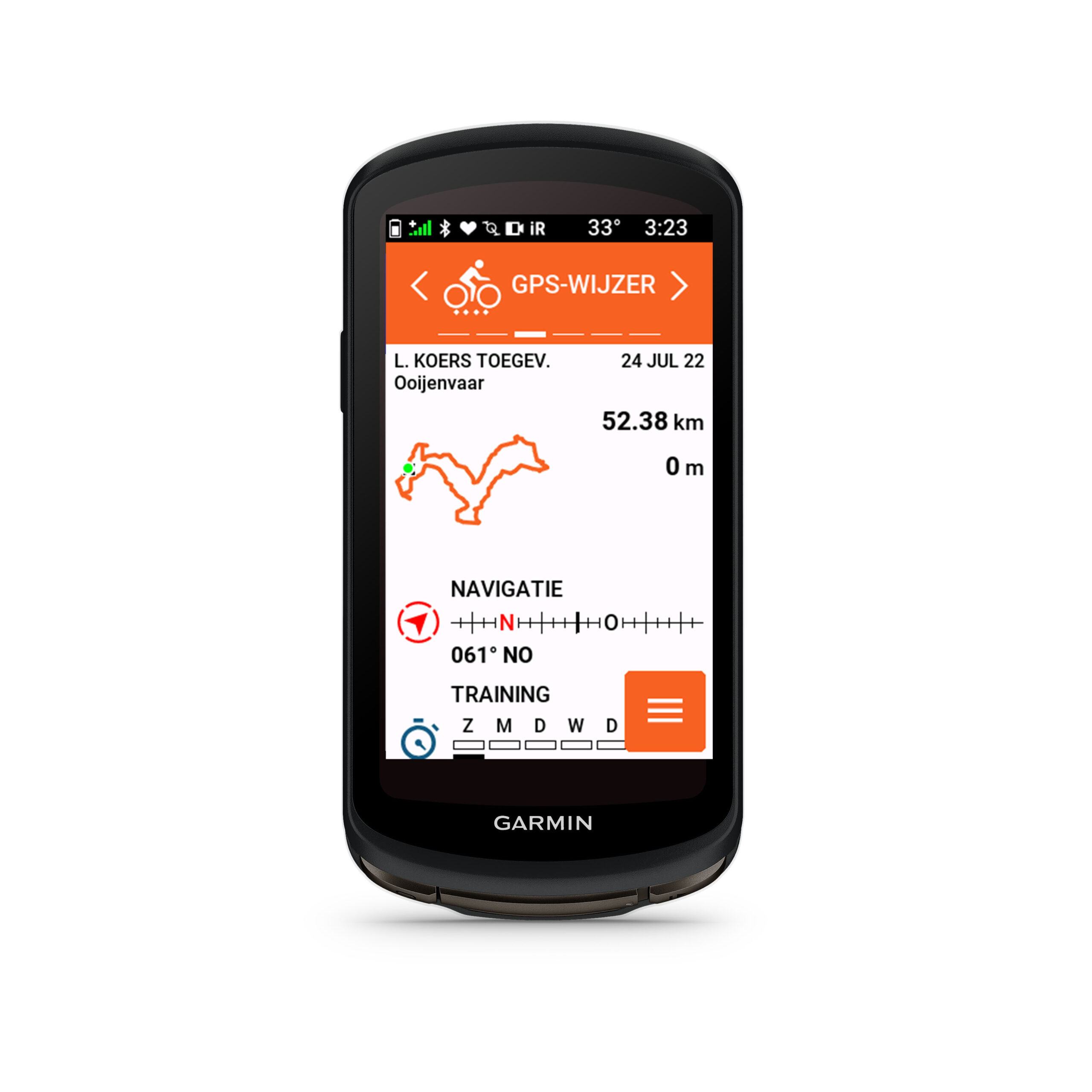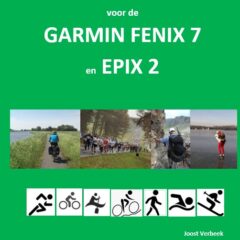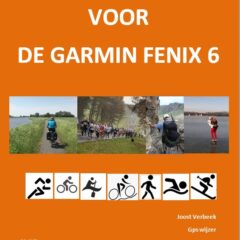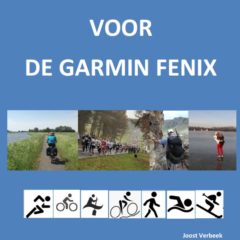BaseCamp
BaseCamp is het programma om samen met je gps gebruiken. Het programma is ook heel behulpzaam wanneer je een route in de vorm van een gpx bestand (een gps track of een route) voor je smartphone wilt maken. In het boek gps wijzer vind je een uitgebreide handleiding voor BaseCamp voor Windows van Garmin. We nemen je stap voor stap mee om het programma te leren kennen. We hebben ook een zeer uitgebreid handboek voor BaseCamp voor de Mac gemaakt. Deze uitgebreide instructie is voor een Apple met MacOs 10.8 of hoger. Deze handleiding is met korting te verkrijgen voor bezitters van het boek gps wijzer. Bestel hier de handleiding Basecamp voor de Mac.
Onderdelen Basecamp
Hieronder laten we je een afbeelding van BaseCamp voor Windows zien met alle mogelijkheden van de software. De uitleg vind je in onze boeken en handleidingen. De afbeelding kun je hier downloaden.
- Menubalk
- Werkbalk Te vermijden gebieden
- Werkbalk Start taak
- Werkbalk Kaartfuncties
- Werkbalk Bewerkingsfuncties
- Werkbalk Tekengereedschap
- Werkbalk Activiteitenprofielen
- Werkbalk Detailniveau
- Werkbalk Bewerken (deel 1)
- Werkbalk Bewerken (deel 2)
- Werkbalk Toesteloverdracht
- Werkbalk Beeld
- Werkbalk Kaartproducten
- Zoekbalk
- Bibliotheek
- Naam database
- Lijstmap
- Lijst
- Lijst Niet vermelde gegevens
- Garmin avonturen
- Gps toestel, micro-sd kaart, inhoud en kaarten
- Cloudopslagggegevens (niet meer beschikbaar vanaf versie 4.7.0)
- Inhoud van de actieve lijst, lijstmap of bibliotheek
- Filterbalk
- Overzichtskaart
- BirdsEye
- Zoombalk
- Kompas – kaartrichting
- Overlay balk
- Waypoint
- Track
- Route
- Informatie over kaartpunt
- Schaal
- Werkbalk Afspeelinfo
- Werkbalk Afspelen
Inhoudsopgave handleiding BaseCamp in het boek gps wijzer (outdoor)
H15 Kaarten gebruiken met je gps en pc
15.1 Overzicht van Garmin kaarten
15.2 Overzicht van Open Street Maps (OSM)
15.3 Garmin kaarten op je computer
15.4 Open Street Maps downloaden en installeren
15.5 Met MapInstall kaarten overdragen naar je gps
15.6 Kaartproblemen op je gps oplossen
15.7 Kaartproblemen op je computer oplossen
15.8 Kaarten naar een andere computer overzetten
15.9 Satellietbeelden – BirdsEye en Select maps
15.10 Eigen kaarten – Custom Maps
16. Naar de computer
16.1 Programma’s downloaden en installeren
16.2 Back up van je gps maken met JDM
16.3 Je gps updaten met Garmin Express
16.4.1 BaseCamp starten en de eerste gegevens bekijken
16.4.2 Gegevens opslaan in de BaseCamp bibliotheek
16.4.3 Makkelijker werken met werkbalken
16.4.4 Kaarten kiezen
16.4.5 Werken met tracks
16.4.5.a Een opgenomen track opschonen
16.4.5.b Een track maken?
16.4.5.c Tracks downloaden en importeren in BaseCamp
16.4.5.d Trackpunten toevoegen of verplaatsen
16.4.5.e Tracks opdelen of samenvoegen
16.4.5.f Tracks omkeren of filteren
16.4.5.g Tracks instellen op kaarthoogte
16.4.6.a Een wpt maken en wijzigen
16.4.6.b Gegevens vinden en markeren als wpt
16.4.6.c Gegevens zoeken met Google Maps en gebruiken
16.4.7 Coördinaten zoeken, gebruiken en instellingen
16.4.8 Gegevens zoeken met BaseCamp en gebruiken
16.4.9 Een directe route maken op basis van een track
16.4.10 Waypoints uit een directe route verwijderen
16.4.11 Hoe verzend je een route, track of wpt’s naar je gps?
16.4.12 Tracks in Google Earth bekijken, vinden en maken
16.4.13 Garmin-avonturen downloaden en maken
16.4.14 BaseCamp gegevens beheren en exporteren
16.4.15 Backup maken en herstellen
16.4.16 Werken met meerdere databases
16.4.17 Cloudopslag, apps en Live Tracking
16.4.18 BaseCamp instellingen
Hoofdstuk 17 berekende routes maken en gebruiken
17.1 | Activiteitenprofielen in BaseCamp
17.2 | De eerste route maken – van A naar B
17.3 | De routenaam wijzigen en de eigenschappen bekijken
17.4 | De routekleur en profiel wijzigen
17.5 | Routes met verschillende profielen vergelijken
17.6 | Een rondtocht maken en verzenden naar je gps
17.7 | Routepunten wissen
17.8 | De route verzenden naar je gps
17.9 | Hoe stel je de gps in voor routeren?
17.10 | Instellingen voor de Openfietsmap
17.11 | De berekende route navigeren
17.12 | Hoeveel punten gebruik je in een route?
17.13 | Valkuilen en onmogelijkheden bij routeren
17.14 | Activiteitenprofielen maken en wijzigen
17.15 | Een track van de berekende route maken
17.16 | Een route aanpassen – via-punten toevoegen of verplaatsen
17.17 | Een route aanpassen – waypoint toevoegen
17.18 | Een route aanpassen – poi’s of adressen toevoegen
17.19 | Een route maken met waypoints
17.20 | Fout geplaatste punten in een route corrigeren
17.21 | Een route aanpassen – andere opties kiezen
17.22 | Een route aanpassen – naam routepunten wijzigen
17.23 | Routes delen en samenvoegen
17.25 | Complexe, gemengde routes maken
17.26 | Route informatie printen
17.27 | Een route maken op basis van een track
17.28 | Een berekende route op je gps maken
17.29 | Gebruik van te vermijden gebieden
17.31 | Active routing – gebruik van paden
17.32 | De BaseCamp Reisplanner
17.33 | Routes met een onlinerouteplanner maken
17.34 | Knooppuntroutes
17.35 | Google Maps – routes maken gebruiken
Wijzigingen BaseCamp vierde editie gps wijzer
Ten opzichte van de derde editie van gps wijzer zijn er enkele belangrijke wijzigingen doorgevoerd. Koop altijd de laatste editie van ons boek om zeker te zijn van de best bijgewerkte versie van de handleiding voor baseCamp.
1. Het wijzigen van routes in Basecamp is eenvoudiger geworden. Bij de opties (Bewerken > Opties > Algemeen) zijn nieuwe keuzemogelijkheden gekomen. Wanneer je bij de Bewerkingsopties de vinkjes uitzet, kun je met de knop ![]() de route aanpassen. Houd op het kaartscherm de muisknop ingedrukt en versleep de route naar het gewenste punt. De route wordt aangepast.
de route aanpassen. Houd op het kaartscherm de muisknop ingedrukt en versleep de route naar het gewenste punt. De route wordt aangepast.
2. Met de knop maak en beheer te vermijden gebieden ![]() , kun je gebieden aanwijzen die bij het routemaken worden vermeden. Dit kan handig zijn bij het vermijden van stedelijke gebieden of gebieden waarvan je weet dat ze niet toegankelijk zijn (privé terrein, militair gebied etc.)
, kun je gebieden aanwijzen die bij het routemaken worden vermeden. Dit kan handig zijn bij het vermijden van stedelijke gebieden of gebieden waarvan je weet dat ze niet toegankelijk zijn (privé terrein, militair gebied etc.)